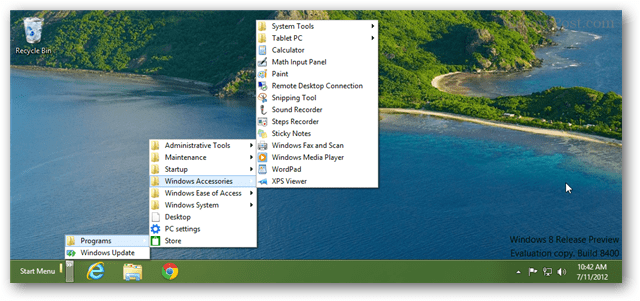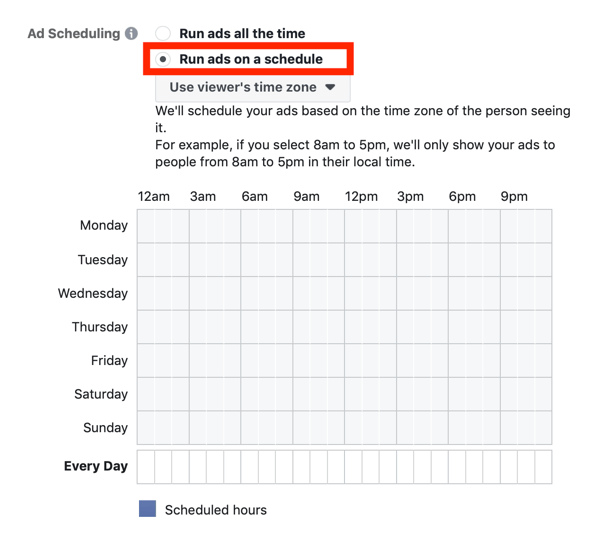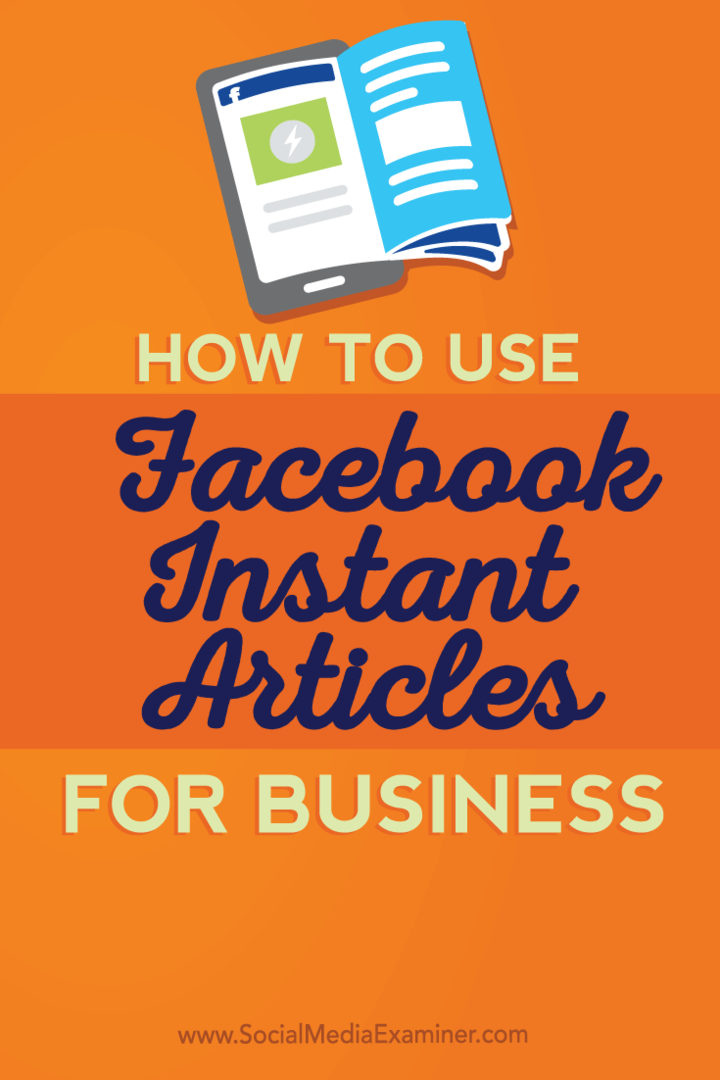Buat Menu Mulai Makeshift di Windows 8 dengan Bilah Alat
Microsoft Windows 8 Layar Mulai Metro / / March 18, 2020
Jika Anda tidak ingin menginstal aplikasi pihak ketiga untuk mendapatkan Start Menu kembali di Windows 8, inilah cara unik untuk membuat bilah alat di bilah tugas dan mendapatkan fungsionalitas serupa.
Windows 8 tidak dilengkapi dengan Start Menu standar seperti versi Windows sebelumnya. Untuk pengguna desktop, ini dapat menciptakan tantangan kegunaan. Sebagai tanggapan, beberapa pengembang pihak ketiga telah membuat program itu bawa kembali Start Menu. Namun, jika Anda tidak ingin menginstal perangkat lunak pihak ketiga, Anda masih dapat membuat Menu Mulai sendiri dengan menggunakan bilah alat di bilah tugas.
Start Menu toolbar tidak sekuat mengatakan menu default di Windows 7. Tetapi jika Anda penggemar menu mulai "sekolah tua" di XP dan sebelumnya, tidak ada terlalu banyak perbedaan.
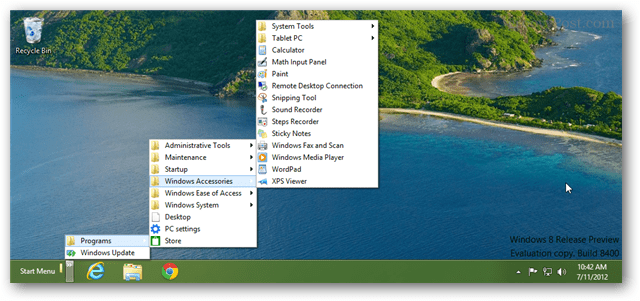
Untuk memulai klik kanan pada Taskbar dan pilih Bilah Alat >> Bilah alat baru.
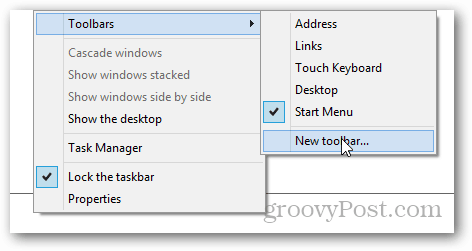
Salin dan tempel C: \ ProgramData \ Microsoft \ Windows \ ke bilah alamat explorer. Kemudian pilih folder Start Menu dan klik Select Folder di bagian bawah jendela.
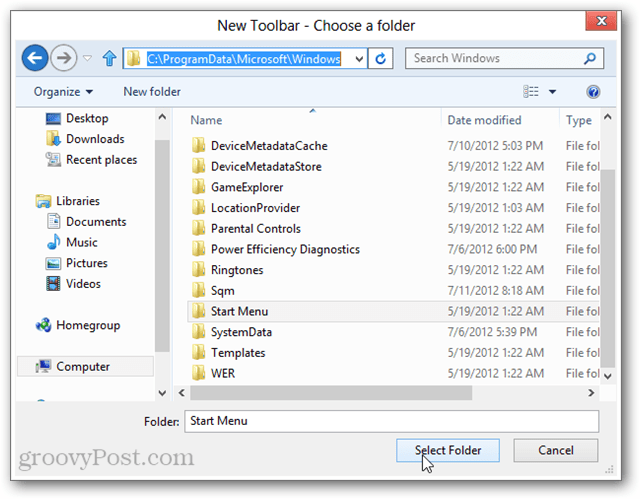
Sekarang Anda akan melihat bilah alat Menu Mulai pada bilah tugas. Semua aplikasi Anda akan terdaftar di sini, di antara sebagian besar alat bawaan Windows. Jika pemosisian tampak canggung di sisi kanan bilah tugas, Anda dapat mengubahnya.
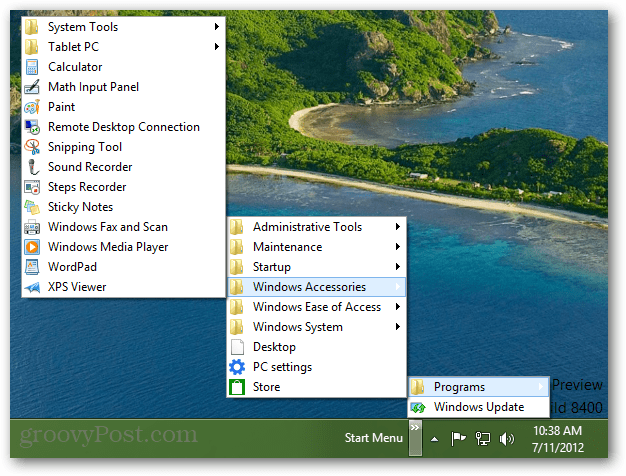
Klik kanan bilah tugas dan hapus centang Kunci Bilah Tugas.
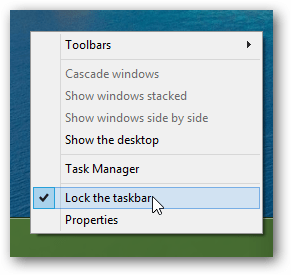
Dengan bilah tugas dibuka, gunakan kolom titik slider untuk menarik bilah alat Menu Mulai ke kiri dengan mouse Anda.
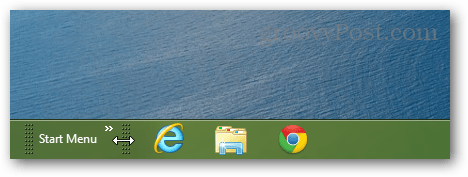
Setelah Anda memiliki Start Menu di mana Anda inginkan, klik kanan Taskbar lagi dan kunci taskbar lagi. Ini akan membuatnya tetap di tempatnya dan menyingkirkan kontrol slider yang tidak enak dilihat.
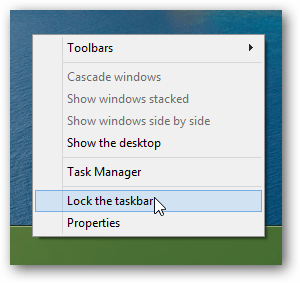
Sekarang Anda memiliki Start Menu darurat di Windows 8. Selain bilah pencarian yang hilang, ia memiliki hampir semua yang Anda butuhkan. Dan ketika Anda ingin membuka program dengan cepat, Anda dapat menggunakan kombinasi Windows Key + R untuk membuka dialog Run.